Cómo descargar e instalar Avidemux en PC y Mac
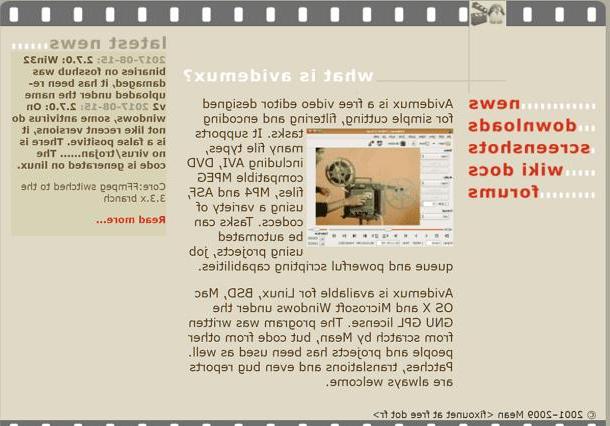
Si desea comenzar con la edición de video, no hay nada mejor que un software fácil de usar para comenzar. Dicho esto, primero debes proceder a descargar el software gratuito Avidemux en tu PC o Mac. Para ello, abre el navegador que usas habitualmente para navegar por Internet y dirígete al sitio web oficial de este software.
Una vez que haya cargado la página de Internet de este software, haga clic en la entrada Descargas que puede ver en la parte superior izquierda. Luego, busque la versión más reciente del programa para el sistema operativo que está utilizando, eligiendo también entre la versión de 32 o 64 bits. Puedes ver ambas versiones en correspondencia con los subtítulos. Instalar (32 bits) e Instalar (64 bits).
También tenga en cuenta que tanto en Windows como en macOS será redirigido al sitio espejo de Fosshub para descargar el software. Luego haciendo clic en la redacción roja Fosshub la descarga del archivo de instalación nombrado comenzará automáticamente Avidemux_X.X.X_win32 (para PC con Windows) Avidemux_X.X.X_Sierra_64Bits_Qt5.dmg (para macOS).
Si está trabajando como una PC, inicie la instalación del archivo ejecutable haciendo clic en él y, en caso de que deba abrir el Control de cuentas del usuario hacer clic Sí para autorizar el inicio de la instalación.
Ahora realice el procedimiento de instalación siguiendo mis pasos con precisión: primero presione el botón Siguiente página, acepte los términos de servicio haciendo clic en Estoy de acuerdo, luego presione Siguiente página tres veces consecutivas y luego presione el botón Instalar. Ahora espere a que finalice la instalación y luego presione el botón Tecnologías para concluirlo.
Si está utilizando una Mac, por otro lado, una vez que haya descargado el archivo de instalación, abra el archivo en .dmg acabas de conseguir. Ahora, arrastre el icono del programa a la carpeta aplicaciones macOS y, finalmente, para iniciar el programa en cuestión, solo debes hacer clic derecho sobre su icono.
Entonces abre el Finder y ve a la carpeta aplicaciones de macOS. Luego haga clic derecho en el icono de Avidemux y luego haga clic en la redacción Abrir para dos veces seguidas.

De esta manera, tendrá éxito inmediatamente en su intento de iniciar el programa, evitando que macOS bloquee la apertura de archivos y aplicaciones que provengan de fondos que no sean la Mac App Store.
Cómo usar Avidemux en PC y Mac

Para iniciar Avidemux, haga doble clic con el botón derecho del mouse en el icono del programa que aparecerá en su escritorio (PC con Windows) o en su escritorio (Mac OS).
Como puede ver al iniciar el software de edición de video, Avidemux viene con una interfaz intuitiva realmente optimizada. En cualquier caso, no tienes que preocuparte para nada, te lo voy a explicar todo paso a paso.
Para hacer un montaje de video usando las herramientas básicas de este software, primero haga clic en el botón Archivo y en el menú desplegable, haga clic en la redacción Abre (símbolo de un carpeta). Luego ubique, entre los documentos de su PC, el archivo que desea importar y montar.
Luego haga clic en él para seleccionarlo e importarlo presionando el botón Abri. El video se importará a la pantalla principal del software Avidemux y ahora puede actuar para realizar cambios, como recortar.
De hecho, tenga en cuenta que, para editar un video, deberá usar los botones en la barra inferior (la llamada línea de tiempo), los botones en el costado del programa (Decodificador de video, salida de video, salida de audio e Formato de salida) y también los elementos del menú en la parte superior (Archivo, Reciente, Editar, Ver, Audio, Automático, Herramientas, Ir, Personalizado, Ayuda).
Una vez que haya importado la película que desea editar, puede proceder de diferentes formas dependiendo de lo que pretenda hacer. No se deje engañar por la mínima interfaz de usuario del software; es un excelente programa de edición de video que le permite, por ejemplo, recortar y editar múltiples videos agregados a la línea de tiempo.
Entre las principales características de este software se encuentra la posibilidad de realizar operaciones de transcodificación (es decir, la posibilidad de convertir archivos a un formato diferente al original).
Las limitaciones que impone Avidemux para editar varios archivos al mismo tiempo es que ambos videos deben tener la misma resolución. Sin embargo, al usar este software, puede editar un video agregando diferentes pistas de audio y recortando las partes que no le interesan.
Solo para darle algunos ejemplos de sus características, una vez que haya importado el video, puede aprovechar el menú desplegable salida de vídeo e Salida de audio para cambiar el formato del archivo en cuestión.

¿Quieres aplicar algunos cambios cosméticos al video? No hay problema: haga clic en el elemento del menú Video y luego haga clic en la entrada Filtros. Esto abrirá el panel llamado Administrador de filtros de video, a través del cual se puede aplicar una larga lista de efectos. Avidemux también es una excelente herramienta para aplicar archivos de subtítulos a la película: en este caso específico, consulte el elemento Subtítulos para agregar subtítulos superpuestos al video.
Incluso puede aplicar una corrección de color muy simple a las películas. Para hacer esto, siempre desde el menú Administrador de filtros de video, haga clic en la redacción Colores y elija qué filtro aplicar entre los presentes.
Cualquiera que sea el cambio que desee aplicar, recuerde que para activarlo y hacerlo para que el elemento del menú aparezca en el cuadro Los filtros activos, haga clic derecho sobre él y luego haga clic en el elemento Añadir. Puede ver la vista previa de los cambios realizados presionando el botón Vista previa.
En caso de que desee agregar más de un video a la línea de tiempo, haga clic en el elemento del menú Archivo y, en el menú desplegable, haga clic en el elemento Adjuntar. Busque el archivo para importar a través de los de su computadora, selecciónelo haciendo clic en él y luego haga clic en Abri. El video se agregará automáticamente al final del ya importado.
Para recortar una parte de la película, ubique la parte que desea eliminar reproduciendo la película y luego, una vez que haya identificado el primer punto para seleccionar, póngalo en pausa y luego presione el botón A (establecer fabricante de inicio). Reproduzca la película nuevamente y luego, en el siguiente punto a cortar, presione el botón B (establecer marcador de fin).
Una vez aplicados ambos marcadores, recorte el segmento que desee eliminar. Para hacer esto, haga clic en el elemento del menú. Editar y luego, en el menú desplegable, haga clic en el elemento Borrar.

Entre los otros procedimientos que puedes realizar con Avidemux, existe la posibilidad de eliminar el audio de un video. Una vez que haya iniciado el programa e importado el archivo para editar, haga clic en el elemento del menú Auriculares & Altavoces y luego haga clic en la redacción Seleccione Track. En este punto solo tienes que quitar la marca de verificación junto a la pista de audio a desactivar. Luego presione el botón de arriba OK para guardar los cambios que acaba de realizar.
Además, deberá asegurarse de que los elementos del menú a la izquierda Salida de video e Salida de audio de Avidemux estamos preparados para Copiar. Ahora solo tienes que seleccionar el formato de video que puedes cambiar a través del menú desplegable Formato de salida (si el video está en formato MP4, seleccione el elemento MP4 Muxer) y luego presione el botón con el símbolo del disco flexible que puede ver en la parte superior izquierda para guardar el video sin la pista de audio.
De esta forma, luego de unos segundos de procesado, el video estará listo para ser guardado y podrás decidir si sobrescribir el importado o crear un nuevo archivo con los cambios.
¿Qué tal si vemos juntos cómo es posible extrapolar las pistas de audio de un archivo importado en este software, para guardarlas como un archivo MP3? ¿Sí? Muy bien, sigue leyendo porque te lo voy a explicar a continuación.
Una vez que haya importado la película de la que desea extraer el audio, haga clic en el menú desplegable Auriculares & Altavoces y luego haga clic en el elemento del menú Seleccionar pista. En el menú que aparecerá, deberá verificar solo la pista de audio a extrapolar y luego presionar el botón Ok para confirmar los cambios.
Luego vaya al menú Audio y haga clic en el elemento Guardar audio. Ahora solo tienes que elegir la carpeta en la que quieres guardar la pista de audio en tu PC o Mac. Luego escribe un nombre si es necesario para guardarlo (pero no olvides la extensión .mp3) y luego presione el botón Ahorrar para completar el procedimiento. ¿Viste lo fácil que fue?
Cómo usar Avidemux

























